MOV tilbyder typisk højere kvalitet ved hjælp af en mindre komprimeringsmetode. Men det er ikke så kompatibelt som MP4, og du kan opleve, at nogle medieafspillere ikke understøtter MOV-filer. For eksempel, hvis du afspiller visse MOV-filer på QuickTime, kan du bare få lyden uden billede, for ikke at nævne andre frustrerende problemer. For at løse dette problem kan du eksporter MOV til MP4 på Mac. Senere kan du afspille alle disse videoer på enhver bærbar enhed direkte. Således tilbyder denne artikel 5 nemme måder at konvertere MOV-filer til MP4 på Mac. Bare læs og følg.
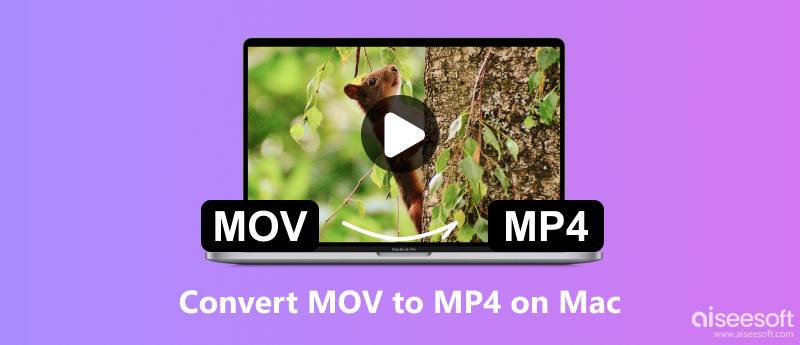
- "Jeg har en skærmoptagelse af min computerskærm ved hjælp af QuickTime, men så skifter videoen til MOV-format. Jeg vil gerne eksportere den til MP4. Er det muligt at konvertere MOV til MP4 Mac QuickTime uden at installere noget andet?"
Mange mennesker vil ændre en QuickTime-film til en MP4 på Mac, men kender ikke de komplette operationer. Og nogle mennesker spekulerer endda på, om QuickTime kan gemme filer som MP4 eller ej. For at løse disse problemer er her detaljerede trin til, hvordan man konverterer MOV til MP4 på Mac med QuickTime Pro.
Trin 1: Start QuickTime Pro
Installer QuickTime 7 Pro på din Mac-computer. Indtast derefter din registreringskode for at aktivere QuickTime Pro MOV-konverter.
Trin 2: Tilføj MOV-filer
Vælg "File" på den øverste værktøjslinje. Vælg derefter "Åbn fil ..." i rullemenuen. Du kan vælge MOV-filer til QuickTime Pro med succes.
Trin 3: Konverter MOV til MP4 ved hjælp af QuickTime Pro
Senere skal du vælge "Eksporter ..." i rullemenuen "Fil". Der er mange outputformater, du kan vælge. I løbet af denne tid skal du klikke på "Film til MPEG-4" og derefter vælge "Gem" for at konvertere MOV til MP4 på Mac gratis med QuickTime Pro.
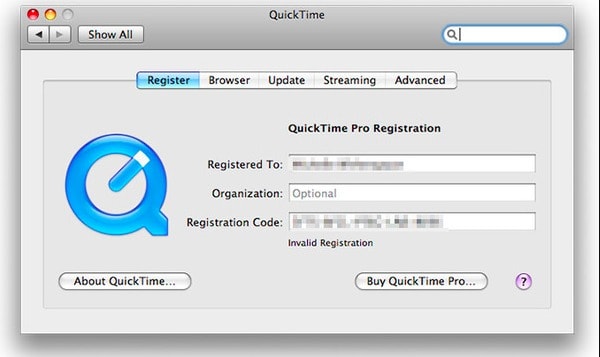
- "Der er masser af gratis MP4-videokonvertere, men jeg frygter, at de alle er virusinficerede. Hvordan ville du konvertere en .mov-filmfil til .mp4?"
Du kan bruge Aiseesoft Mac Video Converter Ultimate til at ændre MOV til MP4 og andre 1000-formater på Mac sikkert og nemt. Det understøtter også batchkonvertering for at hjælpe dig med at konvertere flere filer på samme tid. Og der er mange andre brugervenlige og kraftfulde redigeringsfunktioner, som du kan opdage.

Downloads
Aiseesoft Video Converter Ultimate
100 % sikker. Ingen annoncer.
100 % sikker. Ingen annoncer.
Trin 1: Tilføj MOV videoer
Start Mac Video Converter Ultimate på din Mac-computer. Klik på "Tilføj fil" øverst til venstre for at importere dine MOV-videoer. Du kan også trække og slippe MOV-filer direkte til hovedgrænsefladen.
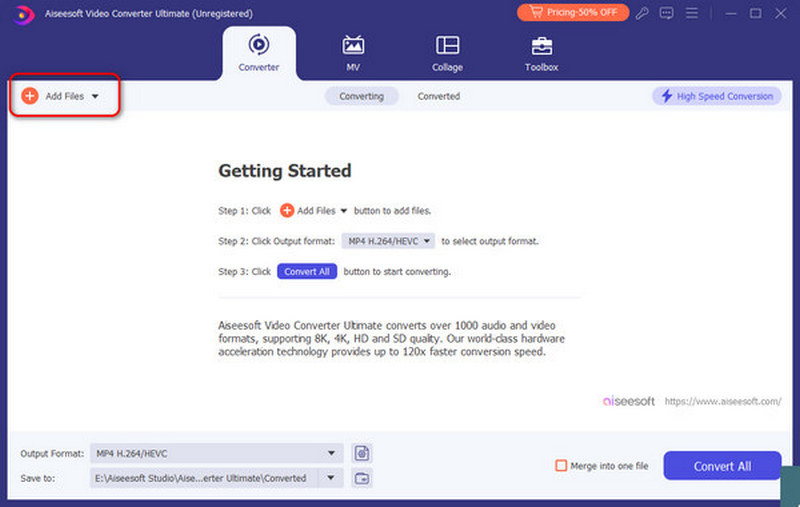
Trin 2: Indstil MP4 som outputformat
Klik på rullemenuen nederst til venstre på din MOV til MP4 Mac-konverter. Vælg derefter "Video" fra den øverste menu og vælg MP4 som dit outputformat.
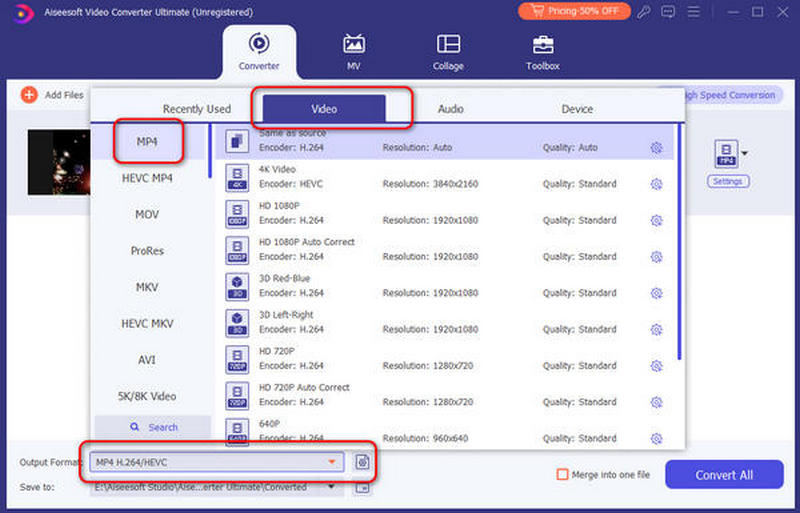
Trin 3: Batchkonverter MOV til MP4 på Mac
Vælg indstillingen "Indstillinger" til højre for at justere outputvideoindstillinger og lydindstillinger. Klik derefter på "Gennemse" for at indstille en outputmappe. Marker den lille boks før "Merge into one file", hvis du vil flette MOV-klip til én fil. Senere skal du vælge "Konverter alle" for at begynde at konvertere MOV-filer til MP4 på Mac.
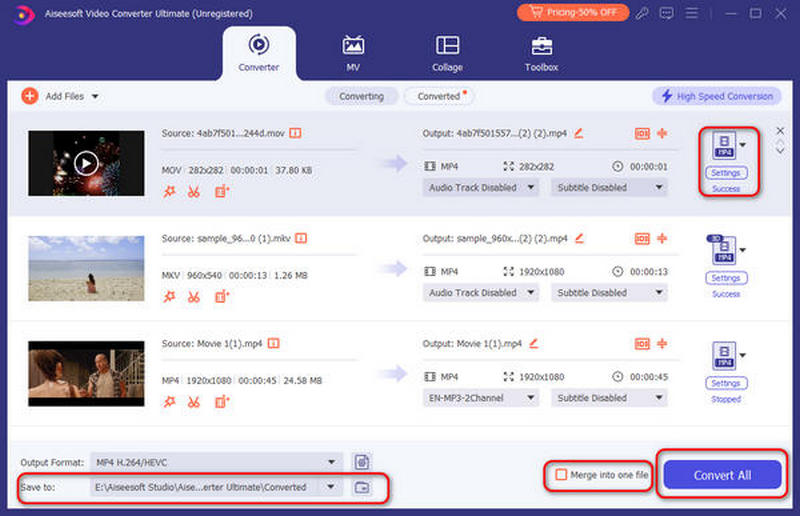
Alt i alt kan du konvertere MOV til MP4 på Mac i batch eller enkeltvis med ovenstående operationer. Hver videokonverter gør et godt stykke arbejde med at ændre MOV format til MP4. Hvad angår den sikreste og nemmeste, så bør Mac Video Converter Ultimate helt sikkert være dit første valg. Vil du batchkonvertere og redigere MOV til MP4-filer i en hurtig konverteringshastighed og høj kvalitet? Så kom og download dette program gratis for at prøve det.
- "Jeg vil konvertere .mov til .mp4 på min MacBook! Jeg gemte videoen fra iMovie, men den er i .mov-format! Jeg bruger Yosemite, hvordan kan jeg konvertere MOV til MP4 på Mac med iMovie?"
Uanset hvilket macOS-operativsystem du kører, er iMovie altid et program, der er gratis og nemt at få adgang til. Som et resultat kan du også konvertere MOV-fil til MP4 på Mac med iMovie.
Trin 1: Kør iMovie på Mac
Download og installer iMovie fra App Store. Dobbeltklik på ikonet i iMovie for at køre dette program. Når du bliver bedt om at vælge et tema, skal du bare klikke på "Intet tema" og gå videre.
Trin 2: Importer MOV-video
Klik på "Importer medier ...", og vælg derefter "Importer valgt" for at importere MOV-video. Efter få sekunder kan du se et nyt projekt vises på hovedgrænsefladen.
Trin 3: Konverter MOV til MP4
Vælg "Del" i rullemenuen "Filer". Du kan tilpasse outputindstillingerne om nødvendigt. Vælg "Næste", og klik derefter på "Gem" for at begynde at konvertere MOV til MP4 Mac iMovie.
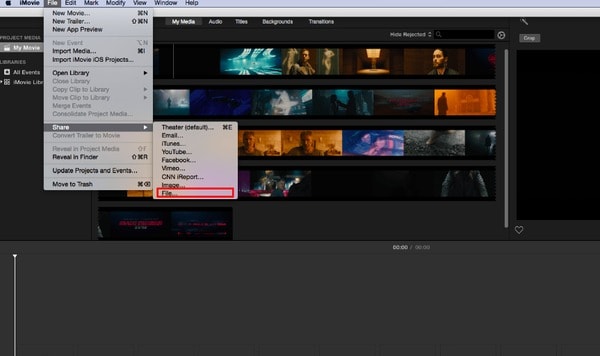
- "Jeg har problemer med VLC, når jeg konverterer MOV til MP4 ..."
VLC er et open source-program designet til at afspille og konvertere video- og lydfiler. Derfor er det et stykke kage at konvertere MOV til MP4 på Mac med VLC.
Trin 1: Føj MOV-video til VLC
Gratis download og installere VLC medieafspiller på din Mac-computer. Åbn VLC og klik på "File" øverst. Vælg derefter "Konverter / stream" på listen. Du kan se et nyt pop-up-vindue. Vælg "Åbn medier" for at uploade din MOV-video.
Trin 2: Konverter MOV-video til MP4 på Mac gratis af VLC
Vælg "video - H.264 + MP3 (MP4)" under afsnittet "Vælg profil". Klik derefter på "Gem fil" og indstil en destinationsmappe. Endelig kan du vælge "Gem" for at konvertere MOV til MP4-format på Mac gratis.
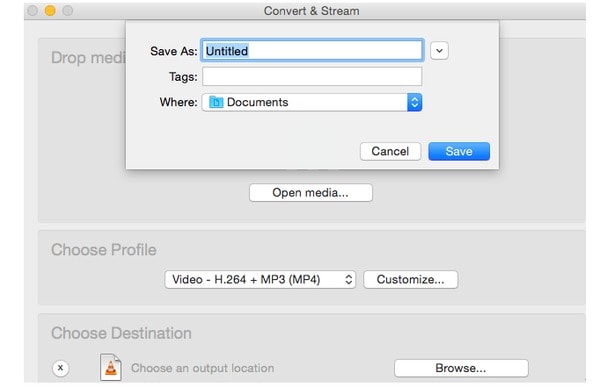
- "Kan nogen vise mig en god online videokonverter til at konvertere MOV til MP4 Mac gratis online?"
MOV til MP4 Online er et gratis program designet til at konvertere QuickTime MOV videoer til MP4. Så hvis din MOV-filstørrelse ikke er stor, kan du også konvertere MOV til MP4 Mac online gratis.
Trin 1: Klik på "Vælg fil" for at tilføje en MOV-video
Trin 2: Vent til konvertering af MOV til MP4 er afsluttet
Trin 3: Download den konverterede MP4-video til din Mac-computer
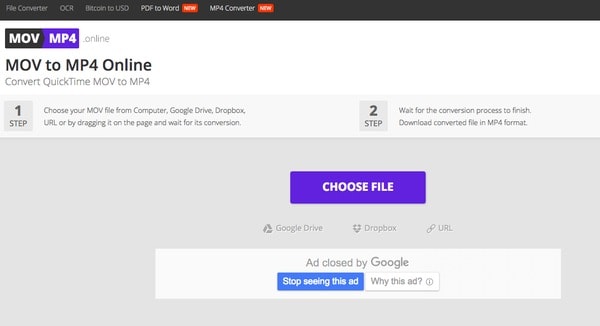
1. Hvad er MOV?
MOV er en filtypenavn, der bruges af de QuickTime-indpakkede filer. Formatet blev oprettet af Apple Computer til at arbejde med multimediefiler. En MOV-fil kan gemme lyd, video og tekst i den samme fil gennem forskellige spor, eller sporene kan pege på de data, der er gemt andre steder i en anden fil. iOS-enheder som iPhones og iPads er et almindeligt sted at se MOV-filer.
2. Hvad er den bedste MOV til MP4-videokonverter til Mac?
Den bedste MOV til MP4-videokonverter til Mac er Aiseesoft Video Converter Ultimate. Du kan bruge det til at ændre MOV til MP4 og andre formater på Mac sikkert og nemt. Det fungerer også som en praktisk videoredigerer, der hjælper dig med at redigere dine videoer, såsom rotation, flip, beskæring, vandmærke og mere.
3. Kan jeg ændre MOV-format til MP4 i QuickTime?
Nej, QuickTime kan ikke ændre MOV-format til MP4, men QuickTime Pro kan gøre det. Du kan blande begreberne mellem QuickTime og QuickTime Pro. QuickTime, også kendt som QT, er en medieafspiller, der fungerer som standardafspilleren på Mac-operativsystemet, QuickTime Pro er den betalte version af QT, der giver dig mulighed for at oprette QuickTime-indhold og gemme QuickTime-film, der er downloadet fra nettet. Det har også muligheden for grundlæggende redigering samt konvertering af filer, inklusive .mov til .mp4, til forskellige slags formater.
4. Hvordan kan jeg konvertere MOV til iPhone på Mac?
Du kan bruge Aiseesoft Mac Video Converter Ultimate, en professionel Mac MOV til iPhone Video Converter, som kan konverter MOV og andre populære videoformater til iPhone MPEG-4, H.264 / MPEG-4 AVC på Mac. Denne professionelle MOV til iPhone Converter til Mac kan også konvertere lydfil og udtrække lyd fra video til iPhone MP3, M4A osv. På Mac.
Konverter / rediger MOV
MOV MOV til MP4 MOV til WMV MOV til GIF MOV til AVI MOV til MPEG MOV til VOB MOV til 3GP MOV til SWF MOV til MP3 MOV til MP4 Mac MOV Editor Drej MOV
Video Converter Ultimate er fremragende videokonverter, editor og forstærker til at konvertere, forbedre og redigere videoer og musik i 1000 formater og mere.
100 % sikker. Ingen annoncer.
100 % sikker. Ingen annoncer.